Cum aflu ce software utilizează sistemul meu multimedia Renault
- EASY LINK
- R-LINK 2
- R-LINK EVOLUTION
- MEDIA NAV EVOLUTION
- RADIO CONNECT R&GO
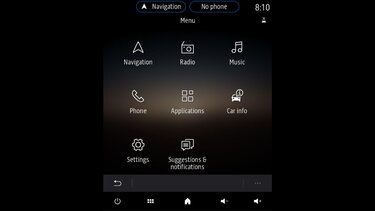
Pasul 1
În meniul principal EASY LINK, selectează pictograma „Informații despre vehicul”.
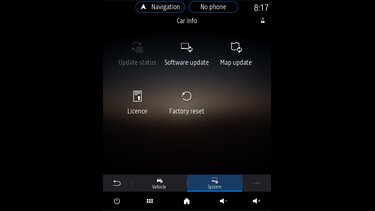
Pasul 2
Din meniul „Informații despre vehicul”, fă clic pe pictograma „Actualizare software”.
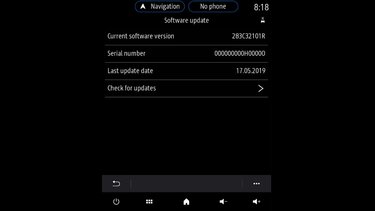
Pasul 3
Se afișează apoi pe ecran versiunea software actuală.
În acest exemplu, 283C32101R
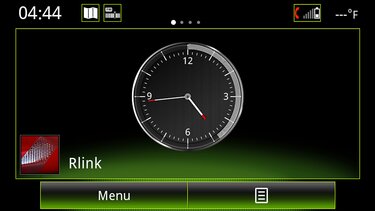
Pasul 1
Fă clic pe butonul de meniu din partea stângă de jos a ecranului.
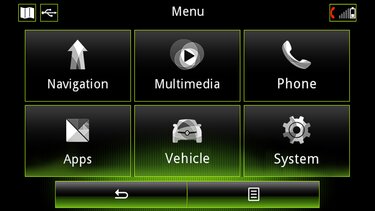
Pasul 2
Fă clic pe butonul „Sistem”.
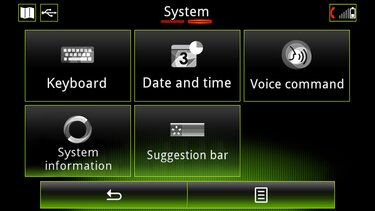
Pasul 3
Fă clic pe butonul „Informații despre sistem”. Glisează ecranul de la dreapta la stânga pentru a accesa ecranul nr. 2.
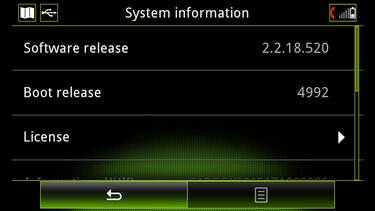
Pasul 4
Numărul versiunii software se afișează pe primul rând în partea de sus a ecranului. Observație: ultima cifră poate fi ignorată. În exemplul nostru, 2.2.18.520 (poți ignora cifra 0).
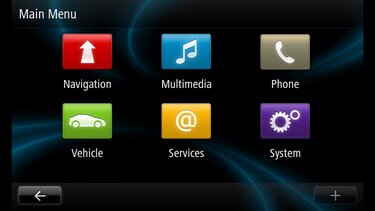
Pasul 1
În meniul principal al R-LINK Evolution, selectează meniul „Sistem”.
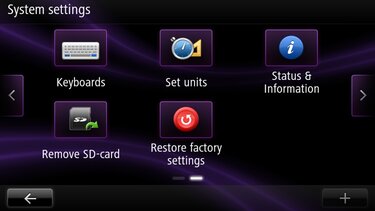
Pasul 2
Accesează ecranul nr. 2 din meniul sistemului și fă clic pe „Status și informații”.
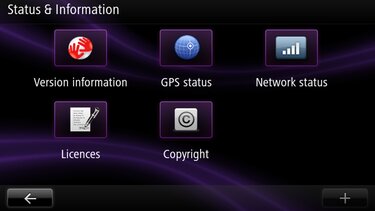
Pasul 3
Fă clic pe „Informații despre versiune” în partea de sus a ecranului.
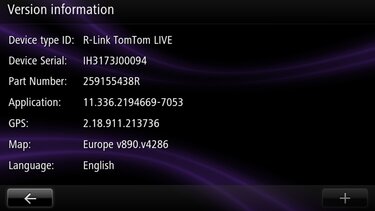
Pasul 4
Versiunea software afișată pe ecran este etichetată drept „aplicație”. În acest exemplu, 11.336.2194669.
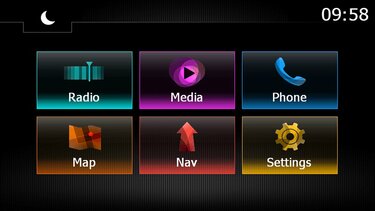
Pasul 1
În meniul principal, apasă butonul „Setări”.
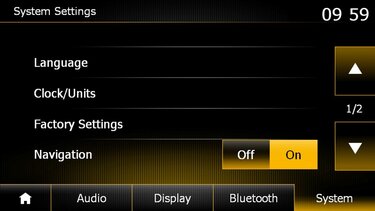
Pasul 2
Selectează fila „Sistem” din partea de jos a ecranului.

Pasul 3
Utilizând săgețile din partea dreaptă de sus a ecranului, derulează în jos până când găsești meniul „Versiune sistem”.
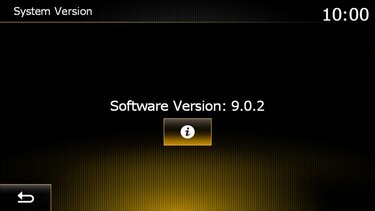
Pasul 4
Versiunea software se afișează pe ecran.

Pasul 1
Apasă butonul „configurare”.

Pasul 2
Utilizând butonul rotativ mare din dreapta (care include un buton „OK” pentru a confirma selecția), derulează prin opțiunile din meniu.

Pasul 3
Atunci când se afișează „versiune software” pe ecranul de „configurare”, apasă OK pentru a accesa versiunea software.

Pasul 4
Versiunea software se afișează în partea stângă a ecranului: D1.6 (7.6.3).



